티스토리 뷰
≪조건 및 출력형태≫
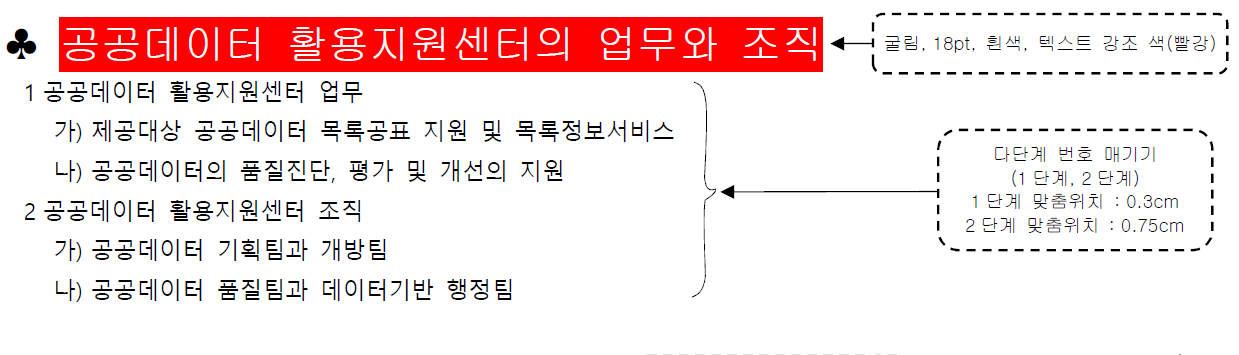
☞ 먼저 ≪출력형태≫를 보고 본문 내용을 입력합니다.

☞ 상단 메뉴의 삽입 탭에서 '기호'를 클릭하고 '다른 기호'를 선택합니다.

☞ '하위 집합'의 '기타 기호'에서 ≪출력형태≫와 같이 '클로버 기호'을 선택하고 삽입 버튼을 누릅니다.

☞ 제목을 불록 지정하고 ≪조건≫대로 글꼴(굴림)과 크기(18pt)를 적용합니다.

☞ 클로버를 제외한 제목을 불록 지정하고 ≪조건≫대로 글자색(흰색)과 텍스트 강조 색(빨강)을 적용합니다.

☞ '다단계 번호 매기기'를 적용할 부분을 영역 지정합니다.
☞ 상단 메뉴의 홈 탭에서 '다단계 번호'를 클릭하고 '새 다단계 목록 정의'를 선택합니다.

☞ 1단계를 ≪출력형태≫와 ≪조건≫대로 적용합니다. - 1단계 맞춤위치 : 0.3cm

☞ 2단계를 ≪출력형태≫와 ≪조건≫대로 적용합니다. - 2단계 맞춤위치 : 0.75cm

☞ 1전째 목록 수준을 변경할 부분을 블록 지정하고 상단 메뉴의 홈 탭에서 다단계 번호를 클릭합니다.
☞ 목록 수준 변경을 클릭하고 '수준 2'로 바꾸어 줍니다.

☞ 2번째 목록 수준을 변경할 부분을 블록 지정하고 상단 메뉴의 홈 탭에서 다단계 번호를 클릭합니다.
☞ 목록 수준 변경을 클릭하고 '수준 2'로 바꾸어 줍니다.


'ITQ 자격대비 > ITQ 아래 한글' 카테고리의 다른 글
| 21. 2022년 2월 ITQ 아래 한글 기출 문제 풀이 (0) | 2022.02.16 |
|---|---|
| 20. MS 워드 문서작성 능력평가 표 편집, 강조점, 셀음영, 페이지 번호 (0) | 2022.01.28 |
| 18. MS 워드 문서작성 능력평가 머리말, 윗주 달기, 책갈피, 한자 변환, 각주, 그림 넣기 (0) | 2022.01.28 |
| 17. MS 워드 기능평가 Ⅱ 도형 (0) | 2022.01.27 |
| 16. MS 워드 기능평가 Ⅱ 수식 (0) | 2022.01.27 |
- Total
- Today
- Yesterday
- 분노조절상담사
- 입문 과정
- 세상에서 가장 쉬운 영상 제작
- 기본 강의
- 미술심리상담사
- 새깨독 1기
- 기출문제 풀이
- 가족심리상담사
- 심리분석사
- 문학심리상담사
- 파워포인트
- 새벽독서
- 영상 편집
- 독서심리상담사
- 한글 엑셀
- 기본 과정
- Base Camp
- 도형심리상담사
- 자격대비
- 아래 한글
- KWLC
- 글쓰기
- 학습진로상담사
- 입문 강의
- 심리상담사
- 친절한 승민쌤
- itq
- 독서 지도사
- MBTI
- 하브루타 지도사
| 일 | 월 | 화 | 수 | 목 | 금 | 토 |
|---|---|---|---|---|---|---|
| 1 | 2 | 3 | ||||
| 4 | 5 | 6 | 7 | 8 | 9 | 10 |
| 11 | 12 | 13 | 14 | 15 | 16 | 17 |
| 18 | 19 | 20 | 21 | 22 | 23 | 24 |
| 25 | 26 | 27 | 28 | 29 | 30 | 31 |
